パソコンで小さい文字の打ち方は?ローマ字入力・かな入力別にご紹介
パソコンで文章を入力しているとき、「小さい文字」の打ち方がわからず困った経験はありませんか?
たとえば、「ゃ」「ゅ」「ょ」や「っ」などの小さい文字は、普通の打ち方では大きな文字になってしまいます。
特に初心者の方や、ローマ字入力とかな入力を切り替えながら作業している場合、どう入力すればいいのか混乱してしまうこともありますよね。
この記事では、ローマ字入力とかな入力それぞれの方法で小さい文字を簡単に入力する打ち方を手順を交えて紹介します。
さらに、小さい「ぁぃぅぇぉ」についても触れています。
これを読めば、日常の入力作業がもっとスムーズになること間違いなし!初心者の方から上級者の方まで、ぜひ参考にしてみてください。
パソコンで小さい文字の打ち方は?
始めに、日本語入力が「ローマ字入力」か「かな入力」かわかっていることが前提です。
もし、これがわからない場合は、次の記事の「ローマ字入力・かな入力の確認」で確認しましょう。
ローマ字入力・かな入力かが分かったところで、小さい文字の打ち方をみていきましょう。
小さい文字の打ち方を、ローマ字入力・かな入力それぞれに紹介します。
■ローマ字入力の小さい文字の打ち方:
①「L」を打ってから小さい文字にしたい文字を打ちます
②「X」を打ってから小さい文字にしたい文字を打ちます
■かな入力の小さい文字の打ち方
shiftを押しながら小さい文字にしたい文字を打ちます
上記の通りです。
見てお分かりのように、かな入力の方がローマ字入力より少ないキー操作で小さな文字が入力できます。
前提条件は、実行する際、windowsの右下にあるタスクバーのIMEオプションが「あ」(日本語入力)になっていること!が必須です。
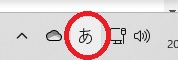
それでは、次の順で、具体的に小さな文字の打ち方を紹介しますね。
- 小さな「つ」の打ち方
- 小さな「やゆよ」の打ち方
- 小さな「あいうえお」の打ち方
1.から順に、それぞれの小さな文字の打ち方をキーボードの位置付きで紹介します。
小さな「つ」の打ち方
小さな「つ」の打ち方は次の通りです。

この、小さな「つ」の打ち方については、既に記事をアップしていますので、キーボードの位置等は、この中で確認ください。
小さな「やゆよ」の打ち方
小さい「やゆよ」の打ち方を、ローマ字入力・かな入力それぞれに紹介します。
■ローマ字入力の小さい「やゆよ」の打ち方:
①「L」⇒「Y」⇒ 「A(や)」or「U(ゆ)」or「O(よ)」と順に押下
②「X」⇒「Y」⇒「A(や)」or「U(ゆ)」or「O(よ)」と順に押下
■かな入力の小さい「やゆよ」の打ち方
shift を押しながら「7(や)」or「8(ゆ)」or「9(よ)」と押下
ローマ字入力の場合、「L(またはX)」⇒「Y」と打ち、「ゃ」は「A」、「ゅ」は「U」、「ょ」は「O」を押下します。
かな入力の場合、Shiftキーを押しながら、「ゃ」は「7」、「ゅ」は「8」、「ょ」は「9」を押下します。
ただ、文字だけだとキーボードの位置が分からない方もいるのでビジュアルで示しますね。
ローマ字入力の小さい「やゆよ」の打ち方
ローマ字入力で、小さい「やゆよ」の打ち方は次の通りです。
「LかX」⇒「Y」⇒ 「A(や)」or「U(ゆ)」or「O(よ)」と順に押下
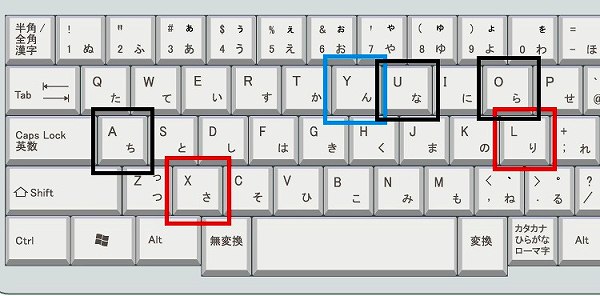
赤枠(LかX)⇒ 青枠(Y)⇒ 黒枠(AかUかO)と順に押すことで、「ゃ(黒枠A)」、「ゅ(黒枠U)」、「ょ(黒枠O)」を入力できます。
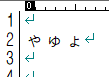
キーボードの図があると、キーの位置が一発でわかります。
かな入力の小さい「やゆよ」の打ち方
次は、かな入力の小さい「やゆよ」の打ち方です。
shift を押しながら「7(や)」or「8(ゆ)」or「9(よ)」と押下

赤枠(Shiftキー)⇒ 黒枠(7か8か9)と順に押すことで、「ゃ(黒枠7)」、「ゅ(黒枠8)」、「ょ(黒枠9)」を入力できます。
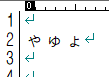
小さい「やゆよ」他の打ち方
小さい「やゆよ」の打ち方をご紹介しました。
実は、ローマ字入力には、小さい「やゆよ」の他の打ち方が存在します。
それらの打ち方をここに紹介しましょう。
「ちゃ」「ちゅ」「ちょ」を入力すれば、小さい「ゃゅょ」が入っています。
ここで、「ち」を削除することで、小さい「ゃゅょ」が入力できます。
「ちゃ」「ちゅ」「ちょ」の入力は次の通りです。
- ちゃ:CHA(TYA)
- ちゅ:CHU(TYU)
- ちょ:CHO(TYO)
上記で述べた、頭に「L」または「X」を打って「やゆよ」の打ち方を忘れても、この方法でちいさな「やゆよ」を入力することが出来ました。
※パソコンで「記号」や「カナ」の出し方の一覧を記事にしています。
小さな「あいうえお」の打ち方
小さい「あいうえお」の打ち方を、ローマ字入力・かな入力それぞれに紹介します。
■ローマ字入力の小さい「あいうえお」の打ち方:
①「L」⇒ 「A(あ)」or「I(い)」or「U(う)」or「E(え)」or「O(お)」と順に押下
②「X」⇒「A(あ)」or「I(い)」or「U(う)」or「E(え)」or「O(お)」と順に押下
■かな入力の小さい「あいうえお」の打ち方
shift を押しながら「3(あ)」or「E(い)」or「4(う)」or「5(え)」or「6(お)」と押下
ローマ字入力の場合、「L(またはX)」⇒「Y」と打ち、「ぁ」は「A」、「ぃ」は「I」、「ぅ」は「U」、「ぇ」は「E」、「ぉ」は「O」を押下します。
かな入力の場合、Shiftキーを押しながら、「ぁ」は「3」、「ぃ」は「E」、「ぅ」は「4」、「ぇ」は「5」、「ぉ」は「6」のいずれかを押下します。
こちらも、キーボードの位置を示します。
ローマ字入力の小さい「あいうえお」の打ち方
ローマ字入力で、小さい「あいうえお」の打ち方は次の通りです。
「LかX」⇒ 「A(あ)」or「I(い)」or「U(う)」or「E(え)」or「O(お)」と順に押下
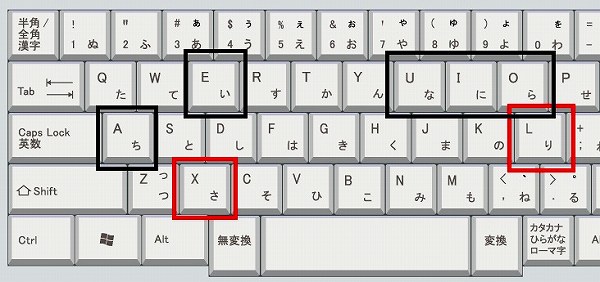
赤枠(LかX)⇒ 黒枠(AかIかUかEかO)と順に押すことで、「ぁ(黒枠A)」、「ぃ(黒枠I)」、「ぅ(黒枠U)」、「ぇ(黒枠E)」、「ぉ(黒枠O)」を入力できます。
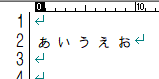
かな入力の小さい「あいうえお」の打ち方
次は、かな入力の小さい「あいうえお」の打ち方です。
shift を押しながら「3(あ)」or「E(い)」or「4(う)」or「5(え)」or「6(お)」と押下
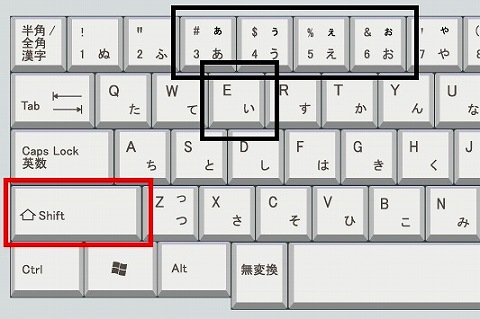
赤枠(Shiftキー)⇒ 黒枠(3かEか4か5か6)と順に押すことで、「ぁ(黒枠3)」、「ぃ(黒枠E)」、「ぅ(黒枠4)」、「ぇ(黒枠5)」、「ぉ(黒枠6)」を入力できます。
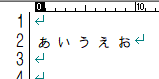
ローマ字入力は頭に「L」か「X」、かな入力はShiftキーを押下しながら文字を入力すれば、小さな文字が入力できることが分かりました。
但し、小さな文字のない「か」でやっても、小さな「か」は出せませんよ。
最後に
パソコンで小さい文字を入力する方法は、ローマ字入力とかな入力で異なります。
ローマ字入力では、「x」や「l」を組み合わせて「xa」「xtu」のように入力することで小さい文字を表示できます。
一方、かな入力では「Shift」キーを押しながら該当する文字を入力します。
これらの方法を覚えることで、「ゃ」「ゅ」「っ」などの日常的に使う小さい文字を簡単に入力できるようになります。
また、小さい「ァ」「ィ」「ゥ」など特殊な文字も同様の手順で入力可能です。
適切な方法を使えば作業効率が向上し、より正確な文章作成が可能になるでしょう。ぜひ実践してみてください!
※思えば「打ち方・出し方」の記事も増えてきました



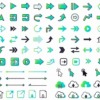


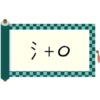
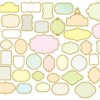


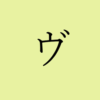








ディスカッション
コメント一覧
まだ、コメントがありません